Уважаемые коллеги, подскажите, где найти инструкцию по созданию презентаций. Чем они отличаются от PawerPoint?
Как создавать презентации в Google?
Пнд, 2011-04-04 15:52
#1
Как создавать презентации в Google?
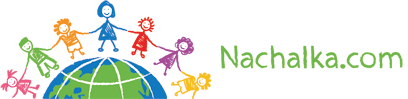





Благодарю за подробную инструкцию. Теперь и мои ребята справятся. Для нас технические вопросы - камень преткновения.
Извините, что не сразу ответила - было много экстренного. Надеялась, кто-то из участников подскажет :(
Уважаемая Светлана. Все очень просто, как раз для началки.
Если уже создан аккаунт Google, отправляемся в меню документы, выбираем "создать" из выпадающего списка - "презентация".
Дальше все то же самое, как и в PowerPoint, с тем исключением, что нет возможности использовать анимацию.
Вы можете открыть доступ к редактированию презентациикаждому участнику команды. Только имеет смысл подписать слайды, чтобы ребята не запутались и не испортили чужую работу.
В конце работы вы должны опубликовать презентацию. Кнопка "открыть доступ"
Опубликовать - встроить.
Появится сообщение, что документ еще не опубликован, вы согласитесь опубликовать документ.
После этого вы получите уведомление, что презентация опубликована, будет предоставлена ссылка на публикацию в Интернете.
Но ссылка Вас не интересует, вам необходимо встроить код, поэтому Вы устанавливаете средний размер проигрывателя, копируете код проигрывателя, идете на созданную страницу подшивки в Началке и в режиме html размещаете код.
Если потом вы захотите внести какие-то изменения в презентацию, повторно встраивать ее не надо, т.к. по умолчанию документ автоматически обнвляется после каждого внесенного изменения.
Успехов!